Netstat, ağınız hakkında kısa bir bilgi görüntülemek için kullanabileceğiniz mükemmel bir CLI yardımcı programıdır. Bu komut yardımcı programı, Linux'ta ağ izleme ve sorun giderme için güçlü seçeneklere sahiptir. Ağ kaynağı tüketen işlemleri bulmanıza yardımcı olabilecek PID'yi (işlem kimliği) bulmak için netstat komutunu kullanabilirsiniz.
Genellikle netstat, sistem yöneticilerinin ağla ilgili sorunları, ağ etkinliklerini ve kullanılabilir ağ bağlantılarını belirlemesi için en iyisidir. Ayrıca ağ hakkında hassas bilgiler gösterdiği için netstat'ın uygun izinlerle doğru kullanılması önemlidir.
Rocky Linux 9 kullanıcısıysanız ve netstat yardımcı programını kullanmak istiyorsanız, bu eğitim tam size göre. Bu eğitimde, netstat'ı Rocky Linux 9'da kurmanın ve kullanmanın basit yollarını kısaca açıklayacağız.
Rocky Linux 9'da Netstat Nasıl Kurulur ve Kullanılır
Netstat, Rocky Linux 9'un önceden yüklenmiş yardımcı programıdır ve aşağıdaki komutla kurabilirsiniz:
sudo dnf güncellemesi
sudo dnf düzenlemek ağ araçları

Netstat'ı sisteme kurduktan sonra sürümünü kontrol edebilirsiniz:
netstat --versiyon 
Ayrıca, aşağıdaki komutla netstat'ın tüm ek seçeneklerini keşfedebilirsiniz:
netstat --yardım 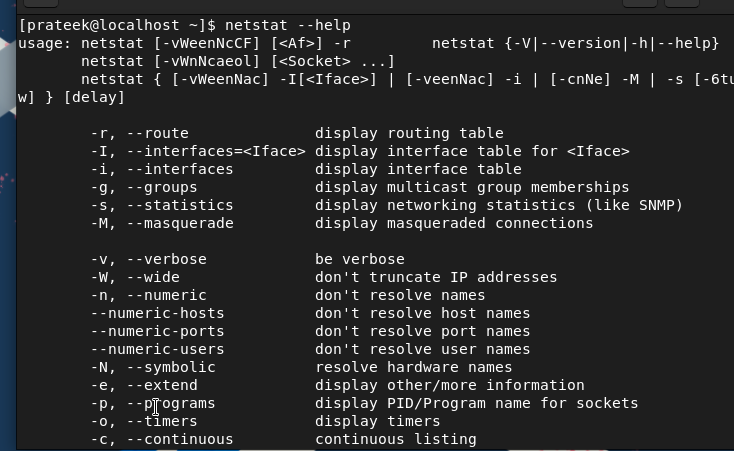
Her şeyi bitirdikten sonra, bazı örnekler üzerinden netstat'ta bulunan farklı seçenekleri kullanmanın zamanı geldi.
-a Seçeneği (–all)
Şu anda aktif olan tüm ağlar hakkında kısa bir bilgi almak için netstat ile -a seçeneğini kullanabilirsiniz:
netstat -A 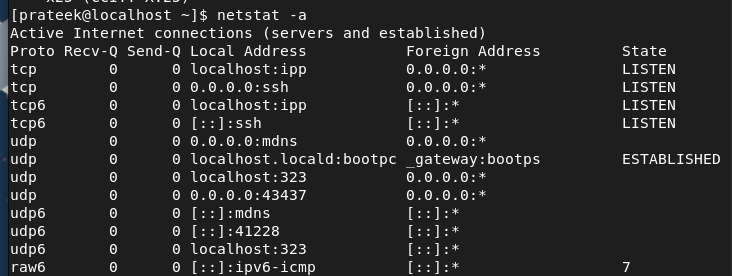
-l Seçeneği (–dinleme)
Bu seçenek, şu anda gelen bağlantıyı dinleyen tüm bağlantı noktalarını işlem kimlikleriyle birlikte görüntüler:
netstat -l 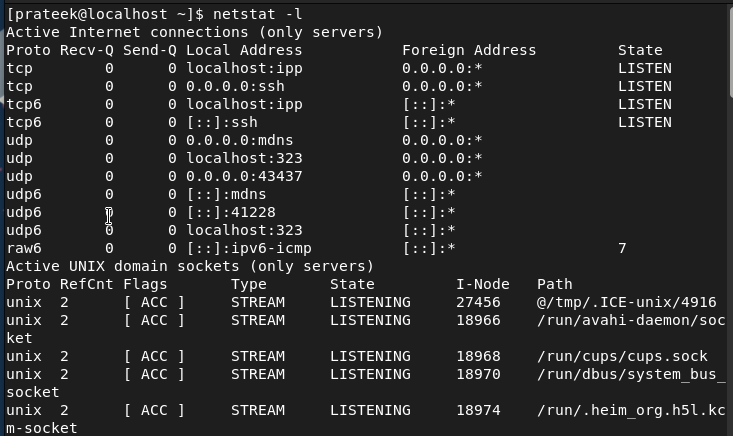
-s Seçeneği (–istatistikler)
-s seçeneği, hatalar, paket aralığı ve diğer bilgiler dahil olmak üzere tüm ağ istatistiklerini görüntüler.
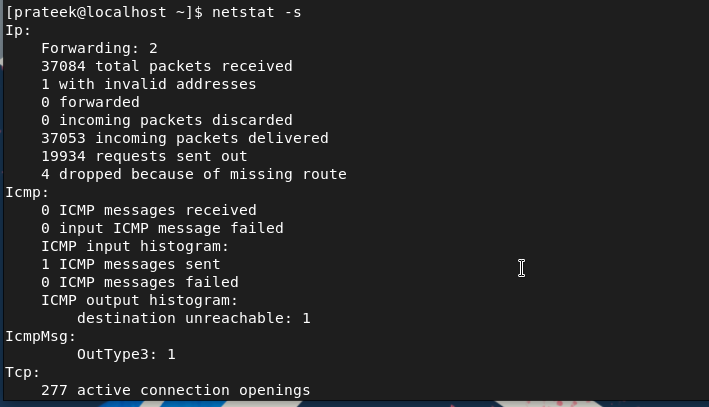
Benzer şekilde “.txt” dosyasındaki önceki bilgileri aşağıdaki komutla kaydedebilirsiniz:
netstat -S > bilgi.txt 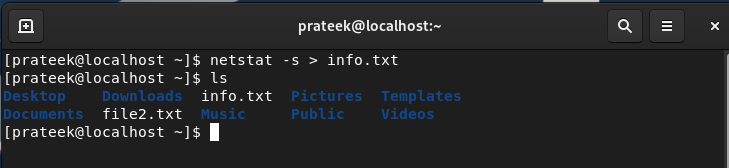

-p Seçeneği (–program)
-p seçeneği ile netstat, her ağ ile ilişkili PID hakkında bir bilgi sağlayabilir.
netstat -P 
-i Seçeneği (–arayüzler)
netstat'ta -i seçeneği, sistemde mevcut olan tüm ağ arabirimlerinin tam istatistiklerini görüntüler.
netstat -Ben 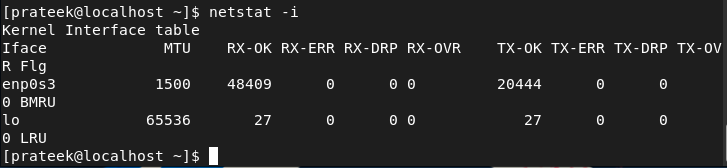
-r Seçeneği (–rota)
Bu seçenek, çekirdek yönlendirmesi hakkındaki tüm bilgileri gösterir:
netstat -R 
-g Seçeneği (–gruplar)
-g seçeneği ile IPv4 ve IPv6 için multicast grup üyeliği hakkında bilgi alabilirsiniz.
netstat -G 
-c Seçeneği
-c seçeneği, sisteme bağlantı noktaları hakkındaki bilgileri sürekli olarak dinleme talimatı vermek için kullanılır:
netstat -C 
-t (–tcp) ve -u (–udp) Seçenekleri
Sistemin TCP ve UDP bağlantı noktaları hakkındaki bilgileri görüntülemek için bu seçenekleri kullanabilirsiniz:
netstat -Tnetstat -içinde
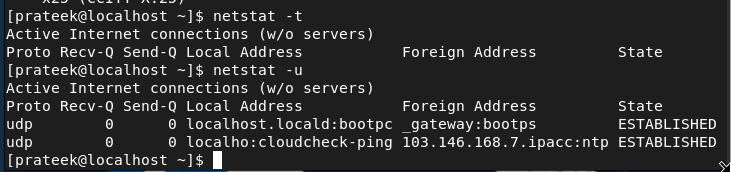
-al Seçeneği
-al seçeneği ile sistemin sadece dinleme soketlerini listeleyebilirsiniz. İşte komut:
netstat -e 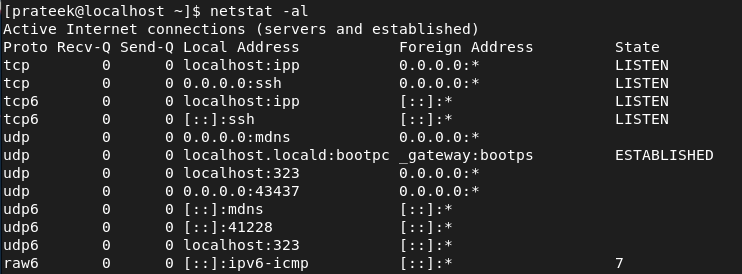
-at ve -au Seçenekleri
-at seçeneği, kullanılabilir tüm TCP bağlantı noktalarının listesini görüntülemek için kullanılır:
netstat -at 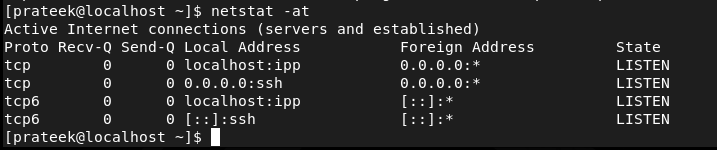
Benzer şekilde, kullanılabilir tüm UDP bağlantı noktalarını görüntülemek için -aux seçeneğini kullanabilirsiniz:
netstat -At 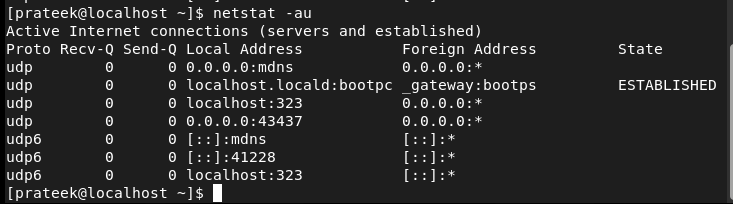
-lt ve -lu Seçenekleri
-at seçeneği, kullanılabilir tüm TCP bağlantı noktalarının listesini görüntülemek için kullanılır:
netstat -at 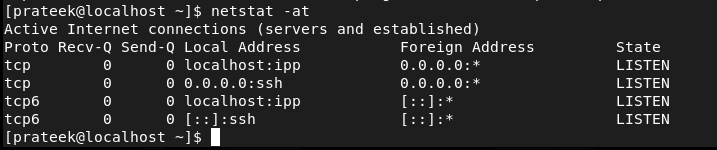
Benzer şekilde, kullanılabilir tüm UDP bağlantı noktalarını görüntülemek için -aux seçeneğini kullanabilirsiniz:
netstat -At 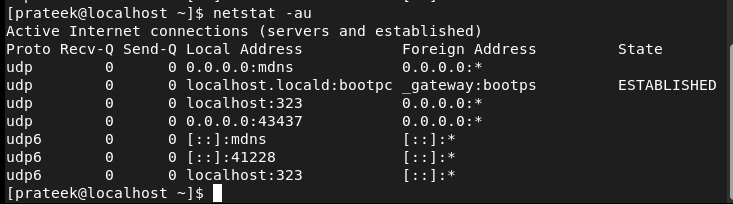
-st ve -su Seçenekleri
TCP ve UDP bağlantı noktalarının istatistiklerinin listesini görüntülemek için -t ve -u seçeneklerini -s seçeneğiyle birleştirirsiniz:
netstat -st 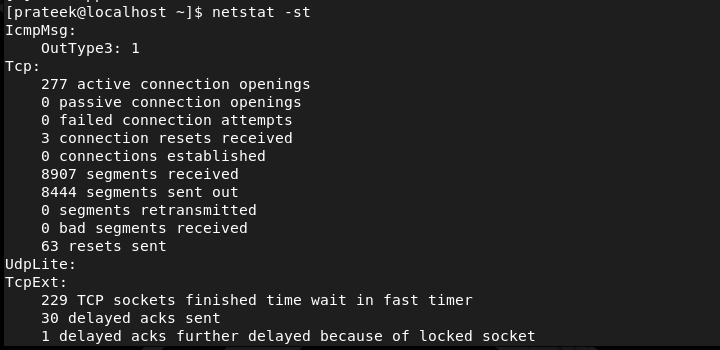
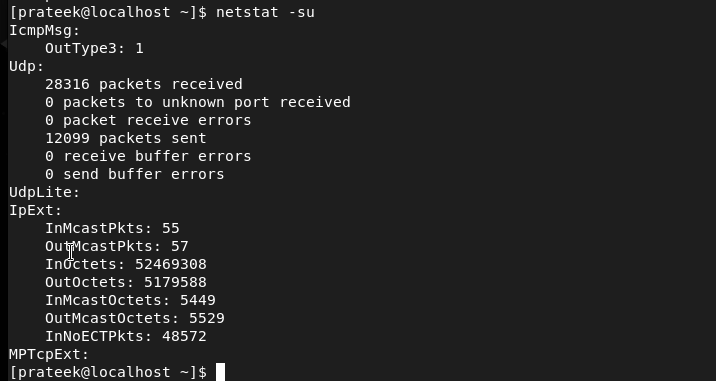
-tunl Seçeneği
Bu seçenek, aygıtın tüm boş açık bağlantı noktaları dahil olmak üzere TCP ve UDP'yi dinleyen her bir hizmeti görüntüler:
netstat - tünel 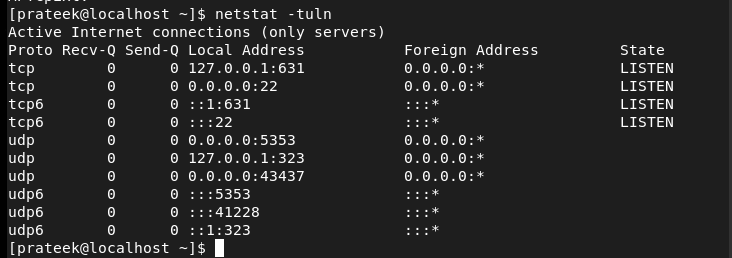
Çözüm
Bu, netstat komutu ve onu Rocky Linux 9'da kullanmanın basit yolları hakkında kısa bir öğreticidir. Netstat'ta bulunan tüm seçenekleri ve bunların sisteminizde nasıl kullanılacağını açıkladık. Ayrıca netstat komutunda deneyebileceğiniz seçenekler kombinasyonuna da yer verdik.